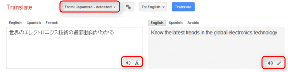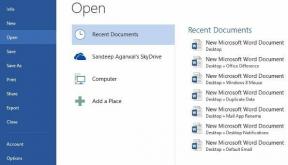7 måder at rette Roblox-fejl 503 "Denne tjeneste er ikke tilgængelig"
Miscellanea / / September 17, 2023
Nogle få platforme kan bringe oplevelsen af flere spil på ét sted. Roblox er blandt dem og har vist sig at være en af de bedste. Dette online multiplayer-spil giver dig mulighed for at spille næsten ethvert spil, du kan komme i tanke om, gratis. Men vi stødte for nylig på Roblox-fejlen 503. Hvis du også ser det, så fortsæt med at læse.
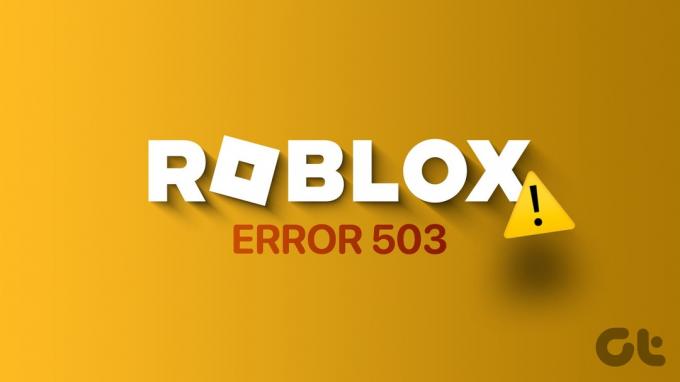
Roblox fejlkode 503 viser meddelelsen "denne tjeneste er ikke tilgængelig", hver gang du forsøger at få adgang til platformen. Der kan være flere årsager til dette problem. Ikke desto mindre kan det altid rettes. Vi vil undersøge alle årsagerne til Roblox-fejlkoden, og hvordan du kan rette den. Lad os begynde.
Læs også: Bedste gaming tablets
Hvorfor ser du Roblox-fejlkode 503
- Server overbelastning: En af de mest almindelige årsager til Roblox-fejl 503 er, når serverne bliver overbelastet med for mange brugeranmodninger, især i myldretiden eller begivenheder.
- Vedligeholdelse: Roblox gennemgår periodisk vedligeholdelse for at opdatere platformen, rette fejl og forbedre ydeevnen. I vedligeholdelsesperioder kan tjenesten være midlertidigt utilgængelig, hvilket resulterer i fejl 503.
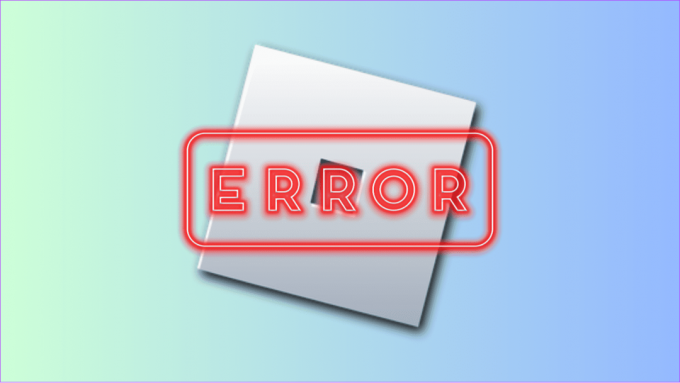
- Netværksproblemer: Nogle gange kan netværksproblemer hos dig eller din internetudbyder (ISP) også føre til forbindelsesproblemer med Roblox-serverne.
- Browsercache og cookies: Cachelagrede data og cookies gemt i din webbrowser kan lejlighedsvis komme i konflikt med Roblox's servere, hvilket fører til denne fejl.
Nu hvor vi forstår de potentielle årsager, lad os dykke ned i løsningerne til at rette Roblox Error 503.
Sådan rettes Roblox Error 503
Da Roblox-fejlen 503 er forårsaget af serveroverbelastning, er den bedste løsning at vente, indtil problemet er løst, eller logge ind i en periode uden for spidsbelastningsperioder. Du kan dog prøve disse rettelser og se, om du kan komme uden om fejlen og spille spillet.
1. Tjek din internetforbindelse
Når du står over for en fejl med en onlineapplikation, skal du kontrollere din internetforbindelses hastighed og stabilitet. Du kan tjekke din internethastighed på Fast ved at bruge linket nedenfor.
Tjek din internethastighed

Hvis du finder nogen problemer, kan du prøve at nulstille dit modem eller router eller endda bruge en DNS. Hvis det ikke hjælper, skal du opgradere dit internetabonnement eller kontakte din internetudbyder (Internet Service Provider) vedrørende problemet.
2. Tjek Roblox-serverstatus
Før du forsøger nogen fejlfindingstrin, skal du kontrollere Roblox-statussiden for at se, om der er nogen igangværende serverproblemer eller vedligeholdelse. Du kan se, om Roblox står over for problemer på Down Detector ved at bruge linket nedenfor:
Tjek om Roblox er nede

Hvis der er et problem i Roblox's ende, kan det være grunden til, at du ser fejlen, at tjenesten ikke er tilgængelig. Du skal muligvis vente, indtil det er løst, eller du kan spille andet online multiplayer spil.
3. Opdater siden
Nogle gange kan fejlen være midlertidig. Prøv at opdatere Roblox-websiden i din browser ved at klikke på genindlæs-knappen eller højreklikke på siden og vælge Genindlæs.
4. Genstart Roblox-klienten
Hvis det ikke hjælper at opdatere, kan du genstarte Roblox-applikationen og se, om det løser problemet. Sådan gør du det.
Trin 1: Klik på lukkeknappen på Roblox-applikationen.
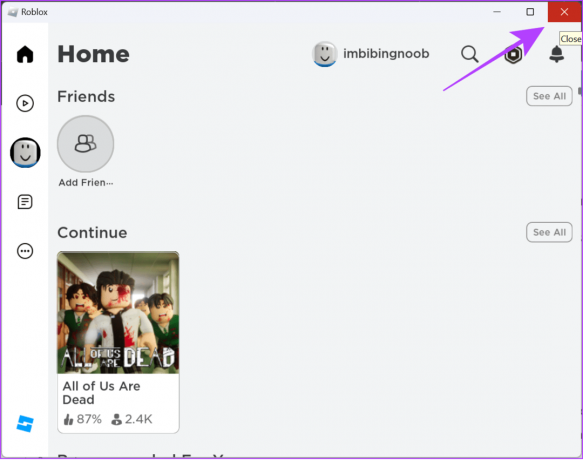
Trin 2: Åbn Task Manager (Ctrl + Alt + Del) og søg efter Roblox (brug søgefunktionen).
Trin 3: Hvis du finder applikationen, skal du klikke på Afslut opgave. Hvis du ikke kan se appen, er den blevet lukket fra baggrunden.

Trin 4: Når du er færdig, skal du åbne Roblox igen og se, om du stadig står over for problemet.
Se nu, om problemet løser sig selv. Hvis det ikke gør det, skal du gå videre til følgende rettelser.
5. Ryd browsercache og cookies
Rydning af din browsers cache og cookies kan hjælpe med at løse Roblox-fejlen 503. Dette skyldes, at cache-filer akkumuleres over tid, hvis de ikke ryddes og kan blive beskadiget, hvilket fører til sådanne problemer. Derfor er det tilrådeligt at slette dem en gang imellem.

Her er de respektive guider baseret på dine browsere til at rydde cache:
- Ryd cookies og cache i Microsoft Edge
- Ryd cache i Opera og Opera GX
- Ryd cache og cookies i Firefox
- Ryd cookies og cache i Chrome
6. Deaktiver browserudvidelser
Browserudvidelser eller tilføjelser kan nogle gange forstyrre webstedets funktionalitet og forårsage problemer som Roblox fejlkode 503. Du kan rette dette ved at deaktivere eventuelle mistænkelige udvidelser eller tilføjelser. Vi har allerede en guide til Chrome og andre Chromium-browsere. Her er de trin, du skal følge for Firefox:
Trin 1: Åbn Firefox, og klik på ikonet Udvidelser i øverste højre hjørne.
Trin 2: Klik på ikonet Indstillinger ud for de udvidelser, du vil slette, og vælg Fjern udvidelse.
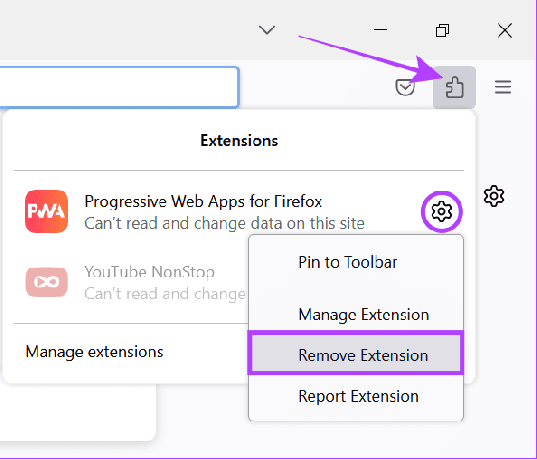
Udover det kan du også klikke på Udvidelser > vælg Administrer udvidelser. Fra denne side kan du fjerne flere udvidelser.
7. Brug en anden browser eller enhed
Hvis du fortsat oplever fejlen, skal du få adgang til Roblox ved hjælp af en anden webbrowser eller enhed. Nogle gange kan problemet være relateret til enheden eller browseren. Så se, om problemet fortsætter i en anden browser eller enhed.
Hold Business as Usual
Roblox-fejlen 503 kan forhindre dig i at få adgang til det store spilbibliotek, og det er faktisk frustrerende. Vi håber, at denne guide var nyttig for dig. Men hvis du stadig støder på problemer, foreslår vi kontakte Roblox support for assistance.
Sidst opdateret den 15. september, 2023
Ovenstående artikel kan indeholde tilknyttede links, som hjælper med at understøtte Guiding Tech. Det påvirker dog ikke vores redaktionelle integritet. Indholdet forbliver upartisk og autentisk.

Skrevet af
Anoop er en indholdsforfatter med 3+ års erfaring. Hos GT dækker han Android, Windows og også om Apples økosystem. Hans værker er blevet vist på mange publikationer, herunder iGeeksBlog, TechPP og 91-mobiler. Når han ikke skriver, kan han ses på Twitter, hvor han deler de seneste opdateringer om teknologi, videnskab og mange flere.